Table of Contents
单个页面模板为您网站的新页面创建默认设计。这有助于您保持一致的外观和感觉。您可以为整个站点使用一个模板,也可以为站点的不同区域创建不同的模板。
这些单页模板是网站部件,可以通过从 WordPress 仪表板导航到模板 > 主题生成器并选择单页找到。在这里,您可以快速访问以添加、编辑或删除任何单页模板。
注意:单个页面模板旨在使用动态信息将设计应用于页面,而不是通过直接向模板添加内容。https://www.youtube.com/embed/_y5eZ60lVoY?feature=oembed&enablejsapi=1&origin=https%3A%2F%2Felementor.com
如果尚未创建单页模板,则需要创建一个。单击 “单 页站点部件”屏幕 右上角的“添加新项” 。
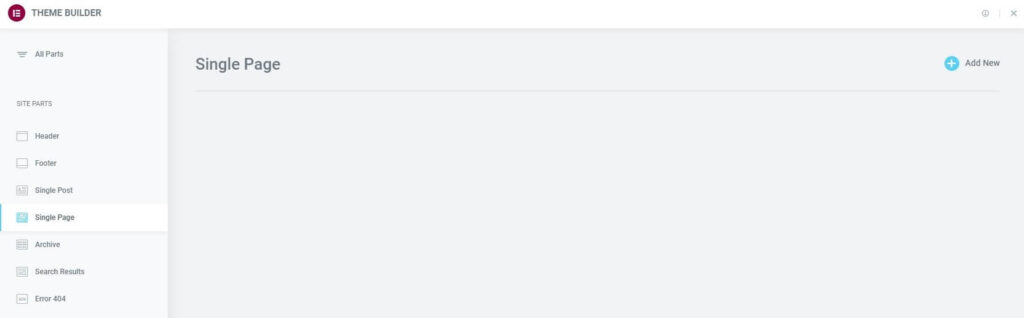
一旦您创建了至少一个单页模板,您就可以在这里管理它们。
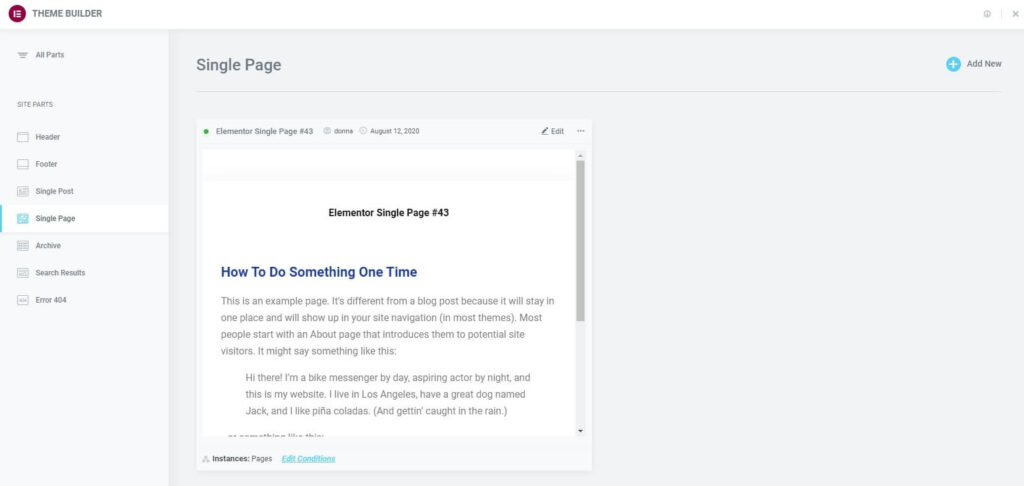
编辑现有单页模板的设计 #
- 要编辑现有的 单页模板, 请单击 边栏中的单页标签。这将打开单页模板的详细信息仪表板。
- 单击 您要编辑的特定单页模板右上角的编辑 链接。这将打开该单页模板的 Elementor 编辑器。
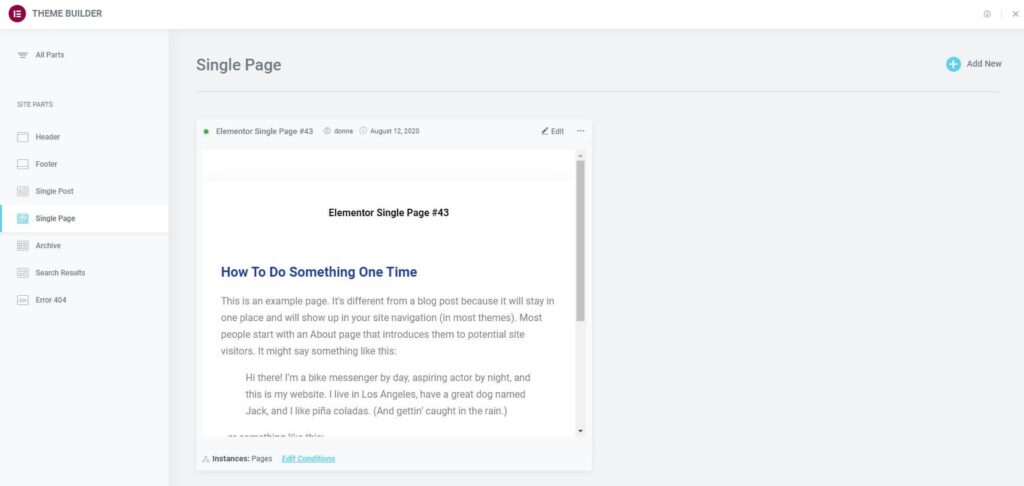
编辑现有单页模板的条件 #
- 单击 您要编辑的单页模板左下角的编辑条件链接。这将直接打开 该单页模板的显示条件编辑器。
注意: 单 页模板左上角的点显示表示哪些网站部分是实时的(已 分配显示条件 ),哪些只是草稿(未 分配显示条件)。绿点表示 实时 单页模板,而灰点表示 草稿 单页模板。
注意: 单页模板左下角的 实例 标签显示站点上使用该模板的具体实例。
导出单页模板 #
- 单击 要导出的单页模板右上角的 三个水平点。
- 选择 “导出” 以打开“保存”对话框,该对话框会将 .json 文件保存到您的计算机。
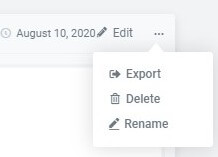
删除单页模板 #
- 单击 要删除的单页模板右上角的 三个水平点。
- 选择 删除 ,这将打开 删除部件 确认对话框。
- 如果您改变 主意并决定不想删除单页模板,请单击 取消, 或者 单击删除以确认您确实希望删除该单页模板。
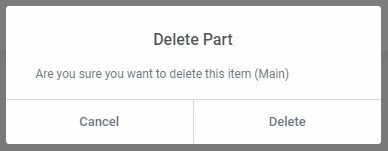
重命名单页模板 #
- 单击 要重命名的单页模板右上角的 三个水平点。
- 选择 “重命名” ,这将打开 “重命名零件” 对话框。
- 输入新名称并单击 更改 以完成重命名过程,或者 如果您改变主意并决定不想重命名此单页模板,请单击取消 。
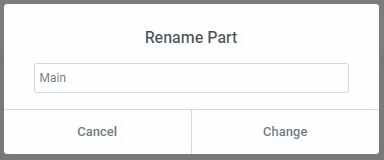
重要提示:只有使用默认模板的页面才会应用单页模板,即使它们在其他方面满足显示条件标准。使用画布或全宽模板(或默认以外的任何模板)的页面将不会应用单页模板。
重要提示:单页模板旨在使用动态小部件将设计应用于页面,而不是将内容(图像小部件、文本小部件等)直接添加到模板。



